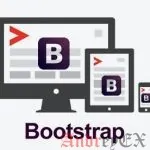Bootstrap — Формы

В этой главе мы рассмотрим, как создавать с легкостью формы, используя Bootstrap. Bootstrap позволяет легко с простой HTML-разметкой и расширенными классами для различных стилей форм. В этой главе мы рассмотрим, как просто создавать формы, используя Bootstrap.
Макет формы
Bootstrap предоставляет следующие типы макетов форм:
- Вертикальная (по умолчанию) форма
- Встроенная форма
- Горизонтальная форма
Вертикальная или основная форма
Структура основной формы поставляется с Bootstrap; отдельные элементы управления формы автоматически получают некоторые глобальные стили. Для создания основной формы выполните следующие действия:
- Добавьте роль form к родителю элемента <form>.
- Оберните этикетки и элементы управления в <div> классом .form-group. Это необходимо для оптимального расстояния.
- Добавить класс .form-control для всех текстовых элементов <input>, <textarea> и <select>.
<form role = "form">
<div class = "form-group">
<label for = "name">Name</label>
<input type = "text" class = "form-control" id = "name" placeholder = "Enter Name">
</div>
<div class = "form-group">
<label for = "inputfile">File input</label>
<input type = "file" id = "inputfile">
<p class = "help-block">Пример block-level help text here.</p>
</div>
<div class = "checkbox">
<label><input type = "checkbox"> Check me out</label>
</div>
<button type = "submit" class = "btn btn-default">Submit</button>
</form>
Встроенная форма
Для того, чтобы создать форму, где все элементы являются рядными, выравнивание по левому краю и метки вместе, добавить класс .form-inline для тега <form>.
<form class = "form-inline" role = "form">
<div class = "form-group">
<label class = "sr-only" for = "name">Name</label>
<input type = "text" class = "form-control" id = "name" placeholder = "Enter Name">
</div>
<div class = "form-group">
<label class = "sr-only" for = "inputfile">File input</label>
<input type = "file" id = "inputfile">
</div>
<div class = "checkbox">
<label><input type = "checkbox"> Check me out</label>
</div>
<button type = "submit" class = "btn btn-default">Submit</button>
</form>
- По умолчанию inputs, selects, and texta имеет ширину в Bootstrap 100%. Вы должны установить ширину на контролях форм при использовании встроенной формы.
- С использованием класса .sr-only можно скрыть метки встроенных форм.
Горизонтальная форма
Горизонтальные формы стоят отдельно от остальных не только в количестве разметки, а также в презентации формы. Для того, чтобы создать форму, которая использует горизонтальную компоновку, выполните следующие действия:
- Добавить класс .form-horizontal родителю элемента <form>.
- Оберните метки и элементы управления <div> классом .form-group.
- Добавьте класс .control-label на метки.
<form class = "form-horizontal" role = "form">
<div class = "form-group">
<label for = "firstname" class = "col-sm-2 control-label">Имя</label>
<div class = "col-sm-10">
<input type = "text" class = "form-control" id = "firstname" placeholder = "Enter Имя">
</div>
</div>
<div class = "form-group">
<label for = "lastname" class = "col-sm-2 control-label">Фамилия</label>
<div class = "col-sm-10">
<input type = "text" class = "form-control" id = "lastname" placeholder = "Enter Фамилия">
</div>
</div>
<div class = "form-group">
<div class = "col-sm-offset-2 col-sm-10">
<div class = "checkbox">
<label><input type = "checkbox"> Remember me</label>
</div>
</div>
</div>
<div class = "form-group">
<div class = "col-sm-offset-2 col-sm-10">
<button type = "submit" class = "btn btn-default">Sign in</button>
</div>
</div>
</form>
Поддерживаемые элементы управления формы
Bootstrap изначально поддерживает наиболее распространенные формы управления в основном input, textarea, checkbox, radio, и select.
Inputs
Наиболее распространенной формой текстового поля является полем ввода. Это где пользователи будут вводить большинство необходимых данных формы. Bootstrap предлагает поддержку для всех встроенных типов ввода HTML5: текст, пароль, DateTime, дата, месяц, время, неделя, номер, адрес электронной почты, URL, поиск, тел, и цвет. Правильный тип декларации требуется, чтобы входы выглядели стильно.
<form role = "form">
<div class = "form-group">
<label for = "name">Label</label>
<input type = "text" class = "form-control" placeholder = "Text input">
</div>
</form>
Textarea
Текстовое поле используется, когда нужно несколько строк ввода. Изменение атрибута rows по мере необходимости (меньше rows = меньше форма, больше rows = больше форма).
<form role = "form">
<div class = "form-group">
<label for = "name">Text Area</label>
<textarea class = "form-control" rows = "3"></textarea>
</div>
</form>
CheckBoxes и радиокнопки
Флажки и переключатели являются большими, если вы хотите, чтобы пользователи смогли выбрать из списка предустановленных опций.
- При создании формы, используйте checkbox, если вы хотите, чтобы пользователь мог выбрать любое количество опций из списка. Используйте radio, если вы хотите ограничить пользователя только одним выбором.
- Используйте класс .checkbox-inline or .radio-inline серии флажков или радио кнопок для управления на одной и той же линии.
Следующий пример демонстрирует оба типа (по умолчанию и встроенного):
<label for = "name">Пример of Default Checkbox and radio button </label>
<div class = "checkbox">
<label>
<input type = "checkbox" value = "">Option 1
</label>
</div>
<div class = "checkbox">
<label>
<input type = "checkbox" value = "">Option 2
</label>
</div>
<div class = "radio">
<label>
<input type = "radio" name = "optionsRadios" id = "optionsRadios1" value = "option1" checked> Option 1
</label>
</div>
<div class = "radio">
<label>
<input type = "radio" name = "optionsRadios" id = "optionsRadios2" value = "option2">
Option 2: selecting it will deselect option 1
</label>
</div>
<label for = "name">Пример of Inline Checkbox and radio button </label>
<div>
<label class = "checkbox-inline">
<input type = "checkbox" id = "inlineCheckbox1" value = "option1"> Option 1
</label>
<label class = "checkbox-inline">
<input type = "checkbox" id = "inlineCheckbox2" value = "option2"> Option 2
</label>
<label class = "checkbox-inline">
<input type = "checkbox" id = "inlineCheckbox3" value = "option3"> Option 3
</label>
<label class = "checkbox-inline">
<input type = "radio" name = "optionsRadiosinline" id = "optionsRadios3" value = "option1" checked> Option 1
</label>
<label class = "checkbox-inline">
<input type = "radio" name = "optionsRadiosinline" id = "optionsRadios4" value = "option2"> Option 2
</label>
</div>
Selects
Select используются, когда вы хотите позволить пользователю выбрать один из нескольких вариантов, но по умолчанию она позволяет только один.
- Используйте <select > для опций списка, с которыми пользователь знаком, например, состояний или цифры.
- Используйте multiple = «multiple», чтобы позволить пользователям выбрать более одного варианта.
Следующий пример демонстрирует, как (выбрать один или несколько) типов:
<form role = "form">
<div class = "form-group">
<label for = "name">Select list</label>
<select class = "form-control">
<option>1</option>
<option>2</option>
<option>3</option>
<option>4</option>
<option>5</option>
</select>
<label for = "name">Mutiple Select list</label>
<select multiple class = "form-control">
<option>1</option>
<option>2</option>
<option>3</option>
<option>4</option>
<option>5</option>
</select>
</div>
</form>
Static Control
Используйте класс .form-control-static в <р>, когда вам необходимо поместить обычный текст рядом с формой метки в горизонтальном виде.
<form class = "form-horizontal" role = "form">
<div class = "form-group">
<label class = "col-sm-2 control-label">Email</label>
<div class = "col-sm-10">
<p class = "form-control-static">email@example.ru</p>
</div>
</div>
<div class = "form-group">
<label for = "inputPassword" class = "col-sm-2 control-label">Пароль</label>
<div class = "col-sm-10">
<input type = "Пароль" class = "form-control" id = "inputPassword" placeholder = "Пароль">
</div>
</div>
</form>
Форма состояния контроля
В дополнении к : focus (т.е., пользователь нажимает на вход или вкладка на него) состояние, Bootstrap предлагает стиль для входа disabled и классов для проверки формы.
фокус ввода
Когда вход получает :focus, контур ввода удаляется и применяется box-shadow.
lnputs disabled
Если вам необходимо отключить вход, просто добавьте атрибут disabled, который не только выведет его из строя, он также изменит стиль и курсор мыши при наведении курсора на элемент.
Fieldsets disabled
Добавить отключенный атрибут в <fieldset>, чтобы отключить все элементы управления в пределах <fieldset>.
Проверка состояния
Bootstrap включает в себя стили проверки на наличие ошибок, предупреждений и сообщений успеха. Для использования, просто добавьте соответствующий класс (.has-warning, .has-error или .has-success) к родительскому элементу.
Следующий пример демонстрирует все состояния управления формы:
<form class = "form-horizontal" role = "form">
<div class = "form-group">
<label class = "col-sm-2 control-label">Focused</label>
<div class = "col-sm-10">
<input class = "form-control" id = "focusedInput" type = "text" value = "This is focused...">
</div>
</div>
<div class = "form-group">
<label for = "inputPassword" class = "col-sm-2 control-label">Disabled</label>
<div class = "col-sm-10">
<input class = "form-control" id = "disabledInput" type = "text" placeholder = "Disabled input here..." disabled>
</div>
</div>
<fieldset disabled>
<div class = "form-group">
<label for = "disabledTextInput" class = "col-sm-2 control-label">
Disabled input (Fieldset disabled)
</label>
<div class = "col-sm-10">
<input type = "text" id = "disabledTextInput" class = "form-control" placeholder = "Disabled input">
</div>
</div>
<div class = "form-group">
<label for = "disabledSelect" class = "col-sm-2 control-label">
Disabled select menu (Fieldset disabled)
</label>
<div class = "col-sm-10">
<select id = "disabledSelect" class = "form-control">
<option>Disabled select</option>
</select>
</div>
</div>
</fieldset>
<div class = "form-group has-success">
<label class = "col-sm-2 control-label" for = "inputSuccess">
Input with success
</label>
<div class = "col-sm-10">
<input type = "text" class = "form-control" id = "inputSuccess">
</div>
</div>
<div class = "form-group has-warning">
<label class = "col-sm-2 control-label" for = "inputWarning">
Input with warning
</label>
<div class = "col-sm-10">
<input type = "text" class = "form-control" id = "inputWarning">
</div>
</div>
<div class = "form-group has-error">
<label class = "col-sm-2 control-label" for = "inputError">
Input with error
</label>
<div class = "col-sm-10">
<input type = "text" class = "form-control" id = "inputError">
</div>
</div>
</form>
Форма контроля размеров
Вы можете установить высоту и ширину формы с использованием классов .input-lg и .col-lg-* соответственно. Следующий пример демонстрирует их:
<form role = "form">
<div class = "form-group">
<input class = "form-control input-lg" type = "text" placeholder =".input-lg">
</div>
<div class = "form-group">
<input class = "form-control" type = "text" placeholder = "Default input">
</div>
<div class = "form-group">
<input class = "form-control input-sm" type = "text" placeholder = ".input-sm">
</div>
<div class = "form-group"></div>
<div class = "form-group">
<select class = "form-control input-lg">
<option value = "">.input-lg</option>
</select>
</div>
<div class = "form-group">
<select class = "form-control">
<option value = "">Default select</option>
</select>
</div>
<div class = "form-group">
<select class = "form-control input-sm">
<option value = "">.input-sm</option>
</select>
</div>
<div class = "row">
<div class = "col-lg-2">
<input type = "text" class = "form-control" placeholder = ".col-lg-2">
</div>
<div class = "col-lg-3">
<input type = "text" class = "form-control" placeholder = ".col-lg-3">
</div>
<div class = "col-lg-4">
<input type = "text" class = "form-control" placeholder = ".col-lg-4">
</div>
</div>
</form>
Текст справки
Управление формы в Bootstrap может быть на уровне блоков, текст справки, который показывается под входами. Чтобы добавить полную ширину блока контента, используйте .help-block после <input>. Следующий пример демонстрирует его:
<form role = "form">
<span>Пример of Help Text</span>
<input class = "form-control" type = "text" placeholder = "">
<span class = "help-block">
A longer block of help text that breaks onto a new line and may extend beyond one line.
</span>
</form>